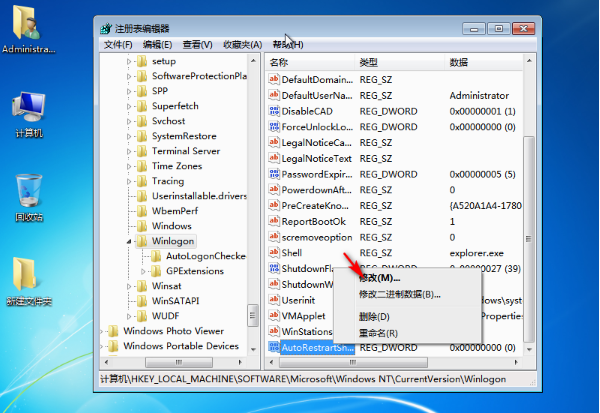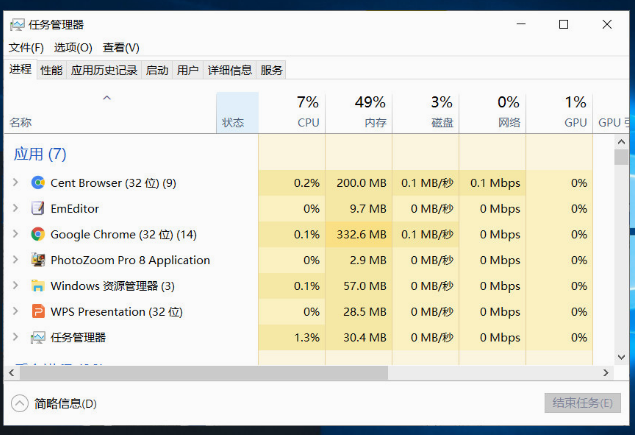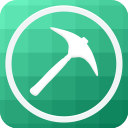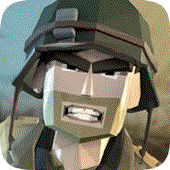win7系统文件夹正在使用无法移动剪切解决方法
作者:佚名 来源:xp下载站 时间:2024-09-05 15:51
电脑中的一些功能和操作都是非常便捷方便的,来到首页中选择应用程序管控。我们日常都会弄一些文件夹,有一些用户就想把文件移动一下位置和地方,但是发现提示了一个文件夹正在使用无法移动剪切,那win7系统文件夹正在使用无法移动剪切怎么办呢?下面小编就带给大家win7系统文件夹正在使用无法移动剪切解决方法。
win7系统文件夹正在使用无法移动剪切怎么办
解决方法:
方法一:关闭相关程序
1、尝试关闭所有可能使用该文件或文件夹的程序。
2、检查任务栏和系统托盘,确保没有应用程序正在运行并使用该文件。
3、如果有疑似程序,保存工作后关闭它,再尝试进行文件操作。
方法二:使用资源管理器的解锁功能
1、打开Windows资源管理器。
2、选择“组织”菜单,然后点击“文件夹和搜索选项”。
3、在“查看”标签页中,点击“显示隐藏的文件、文件夹和驱动器”。
4、应用更改后,找到正在使用的文件或文件夹。
5、如果看到任何锁定或句柄图标,右键点击它,选择“关闭句柄”或“解锁”。
方法三:使用任务管理器关闭进程
1、按Ctrl + Shift + Esc打开任务管理器。
2、在“进程”标签下,查找可能正在使用该文件的进程。
3、选中它,点击右下角的“结束进程”按钮。
方法四:使用命令提示符
1、以管理员模式打开命令提示符(CMD)。
2、输入命令tasklist查看运行的进程。
3、找到可能占用文件的进程ID (PID)。
4、使用命令taskkill /F /PID [进程ID]强制关闭该进程。